钢笔工具快速抠图并更换背景的PS教程
知识问答 2022-03-21 16:33:03 admin
ps在平面设计中是经常被使用到的软件,其功能是非常强大的,下面我们就来看看在该软件中如何使用钢笔工具快速抠图并更换背景的吧,效果如图所示:

工具/材料
使用软件:Photoshop
操作方法
【步骤01】
在桌面上找到ps的快捷图标,双击打开该软件,进入ps的操作界面,如图所示:
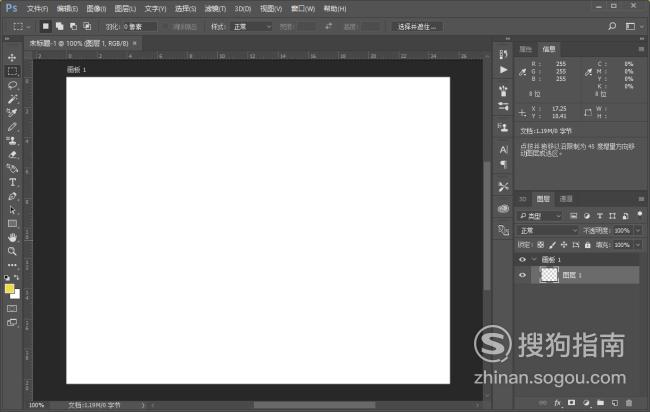
【步骤02】
在该界面内按下Ctrl+O键弹出打开图片对话框,在该对话框内找到我们的素材文件,如图所示:
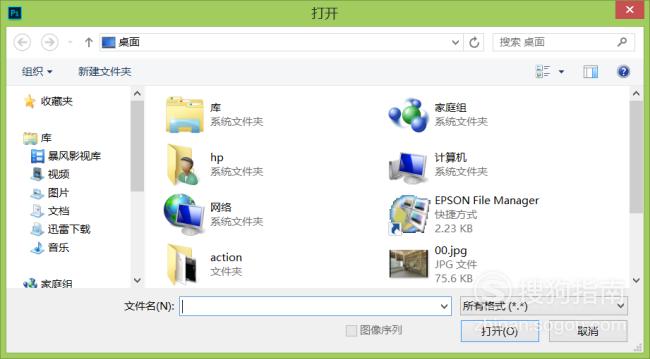
【步骤03】
在工具箱内找到钢笔工具,如图所示:

【步骤04】
使用钢笔工具,在我们选择的素材文件上画出路径,如图所示:

【步骤05】
在菜单里找到视图菜单,点击视图菜单在其子级菜单里找到路径选项,如图所示:
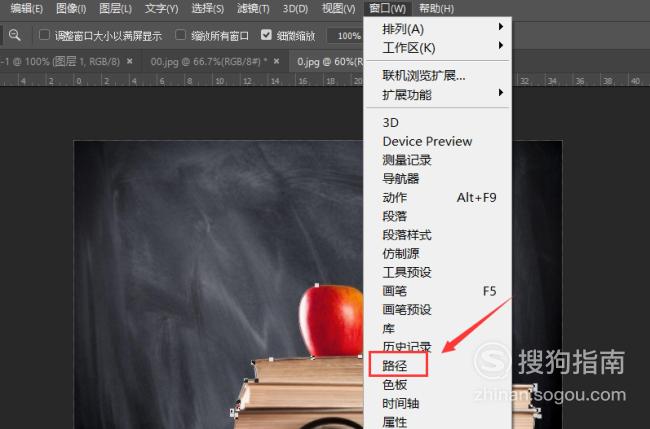
【步骤06】
点击路径选项,在路径面板里找到将路径转为选区选项,如图所示:
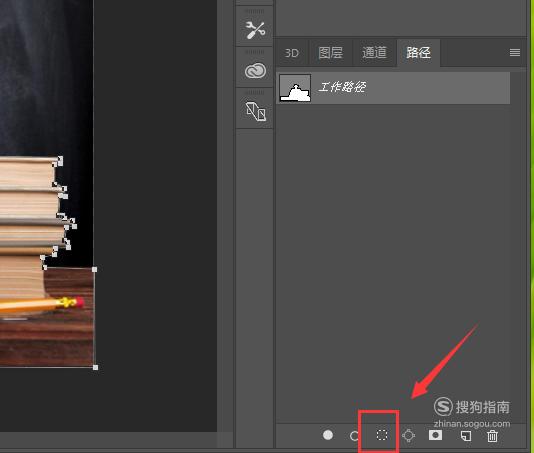
【步骤07】
点击该选项,可以看到图中就得到了选区,如图所示:

【步骤08】
在工具箱内找到移动工具,如图所示:
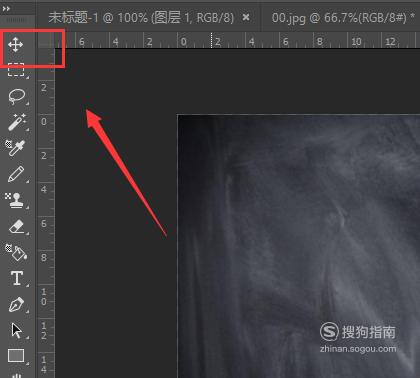
【步骤09】
使用移动工具,将选区内的图片拖拽到背景图层里,如图所示:
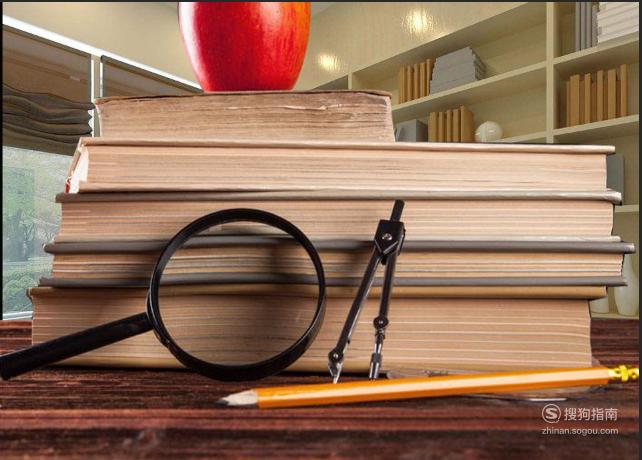
【步骤10】
按下键盘上的Ctrl+T键调节器大小和位置,如图所示:

【步骤11】
再在菜单里找到图像菜单,在其子级菜单里找到调整,在调整里找到色彩平衡选项,如图所示:
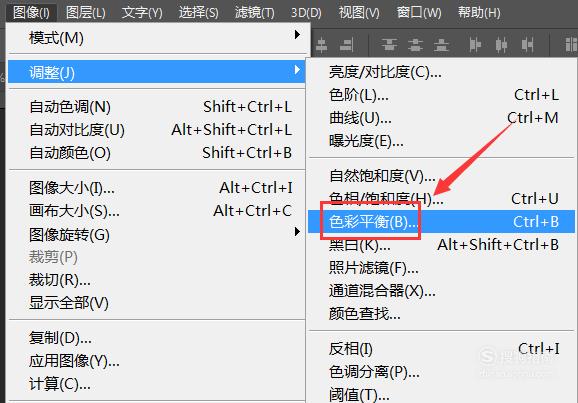
【步骤12】
点击色彩平衡选项,选择中间调,调节其参数如图所示:
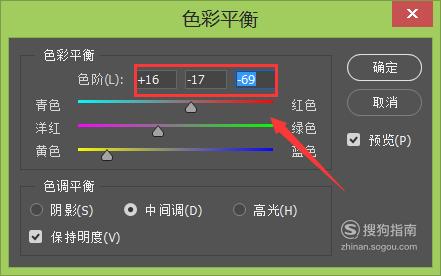
【步骤13】
在该对话框内选项中高光选项,调节其参数如图所示:
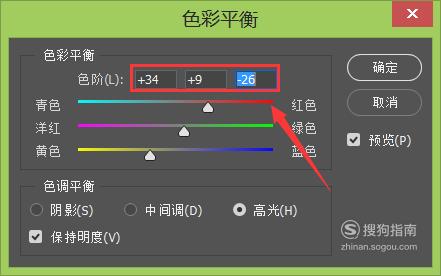
【步骤14】
在选择阴影选项,调节其参数如图所示:
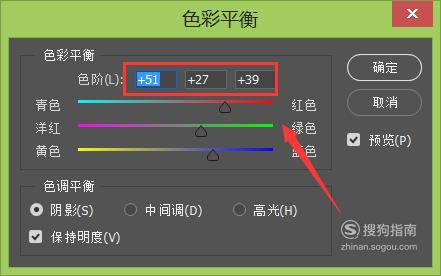
【步骤15】
参数调节完成后以后,点击确定图片效果就制作好了,如图所示:

标签:
相关文章
发表评论

评论列表